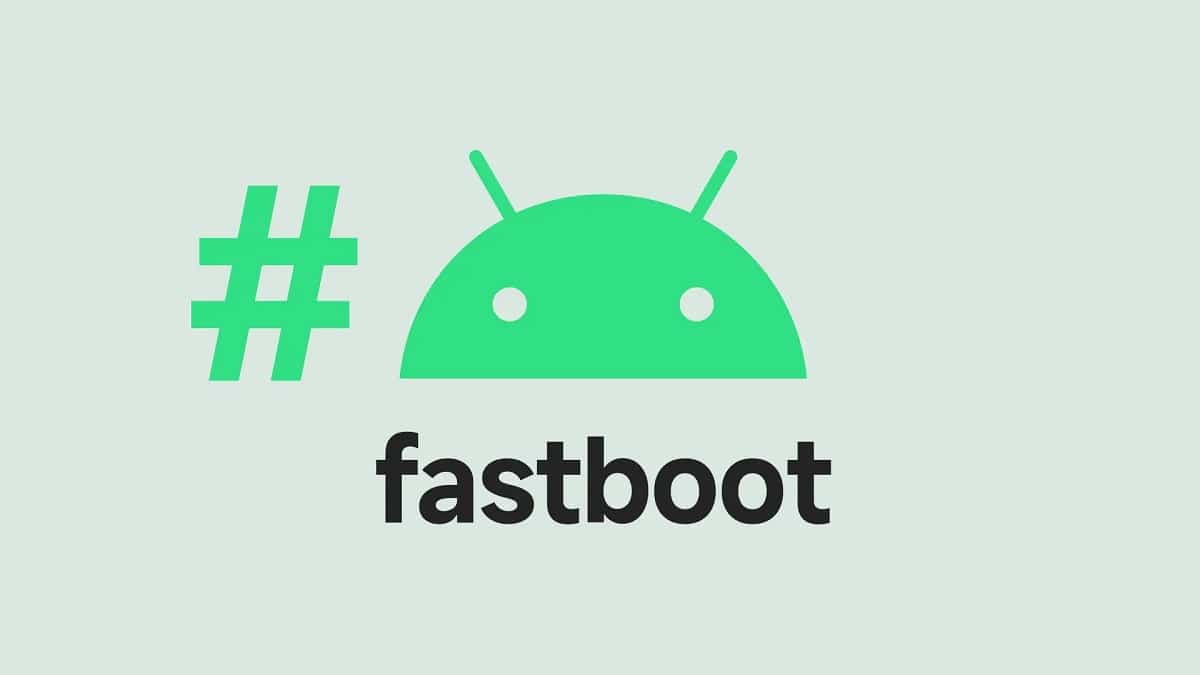
El ફાસ્ટબૂટ મોડ એન્ડ્રોઇડ દ્વારા તેના વપરાશકર્તાઓને તેમના મોબાઇલ ફોનની ફ્લેશ મેમરીના પાર્ટીશનોને સંશોધિત કરવા અથવા લખવા માટે ઓફર કરવામાં આવેલ વિકલ્પોમાંથી એક છે. તે સાચું છે કે તમામ મોડેલો પાસે તે નથી, પરંતુ ઓછા અને ઓછા નથી. આ પોસ્ટમાં આપણે જોઈશું કે ફાસ્ટબૂટમાં બરાબર શું છે અને તેની વ્યવહારિક ઉપયોગિતાઓ શું છે.
તે યાદ રાખવું આવશ્યક છે કે Android ચોક્કસ કાર્યો માટે અન્ય વિશિષ્ટ મોડ્સ પણ પ્રદાન કરે છે, જેમ કે પુનઃપ્રાપ્તિ મોડ અથવા ડાઉનલોડ મોડ.
ફાસ્ટબૂટ મોડ શું છે?
વ્યાપક રીતે કહીએ તો, ફાસ્ટબૂટને વિશિષ્ટ એન્ડ્રોઇડ મોડ તરીકે વ્યાખ્યાયિત કરી શકાય છે જેની મદદથી એન્ડ્રોઇડ ઓપરેટિંગ સિસ્ટમની સીધી ભાગીદારી વિના કમ્પ્યુટર અને મોબાઇલ ફોન વચ્ચે સંચાર સ્થાપિત કરી શકાય છે.
ફાસ્ટબૂટ મોડ દ્વારા તમે કરી શકો છો અમારા ઉપકરણના કેટલાક આવશ્યક ફાઇલ ઘટકોમાં ફેરફાર કરો. સામાન્ય રીતે, આ ફાઇલો સુરક્ષા કારણોસર સુરક્ષિત હોય છે, તે કારણસર તે અપ્રાપ્ય હોય છે.
આ હોવા છતાં, લગભગ તમામ ઉત્પાદકો અમને આ ફાઇલો દાખલ કરવા માટે એક નાનો દરવાજો ખુલ્લો છોડી દે છે: ફાસ્ટબૂટ બૂટ મોડ.

તેથી, આ મોડની ઉપયોગિતા શું છે? તેનો ઉપયોગ ક્યારે કરવો જરૂરી છે? જો અમારો એન્ડ્રોઇડ ફોન સારી રીતે કામ કરે છે, જો તે ખૂબ ધીમું ન હોય અથવા કોઈ કારણસર અટકી ન જાય, તો સંભવ છે કે આપણે આ સંસાધનનો ઉપયોગ કરવાની જરૂર નથી. જો કે, અન્ય સમયે સિસ્ટમનું સંપૂર્ણ રિવિઝન કરવું જરૂરી રહેશે, જેમ આપણે કારને ટ્યુન-અપ માટે વર્કશોપમાં લઈ જઈએ છીએ. તે કિસ્સામાં, ફાસ્ટબૂટ મોડ ખૂબ મદદરૂપ થઈ શકે છે.
તે આપણને શું કરવા દે છે? વ્યવહારીક રીતે બધું: પાર્ટીશનો બનાવો, કાઢી નાખો અને માપ બદલો, ફ્લેશ કરો, બુટલોડરને અનલૉક કરો અને અન્ય ઘણા અદ્યતન વિકલ્પો. તે કહેવું આવશ્યક છે કે આ એવી ક્રિયાઓ છે જેનો મોટાભાગના Android વપરાશકર્તાઓને ક્યારેય ઉપયોગ કરવાની જરૂર રહેશે નહીં. તે બધાને જાણવા માટે, જ્યારે તમે આ મોડને ઍક્સેસ કરો ત્યારે "-help" વિકલ્પનો ઉપયોગ કરો.
ફાસ્ટબૂટ મોડને કેવી રીતે ઍક્સેસ કરવું

આગળ આપણે આ મોડમાં પ્રવેશવા માટે અસ્તિત્વમાં છે તે ત્રણ સંભવિત રીતો સમજાવીશું:
ઉપકરણ ફરીથી પ્રારંભ કરો
તે ક્લાસિક Android પદ્ધતિ છે: મોબાઈલને સંપૂર્ણપણે બંધ કરો અને પછી બે બટન દબાવી રાખીને તેને ચાલુ કરો. ખરાબ બાબત એ છે કે યોગ્ય બટનો હંમેશા એકસરખા હોતા નથી, તે બધું ઉપકરણના મેક અને મોડેલ પર આધારિત છે. અહીં બ્રાન્ડ દ્વારા વર્ગીકૃત થયેલ કેટલાક સંયોજનો છે:
- Google / One Plus / Xiaomi / Motorola: પાવર + વોલ્યુમ ડાઉન.
- નોકિયા: વોલ્યુમ અપ + પાવર.
- સેમસંગ: પાવર + વોલ્યુમ ડાઉન + હોમ.
ADB દ્વારા
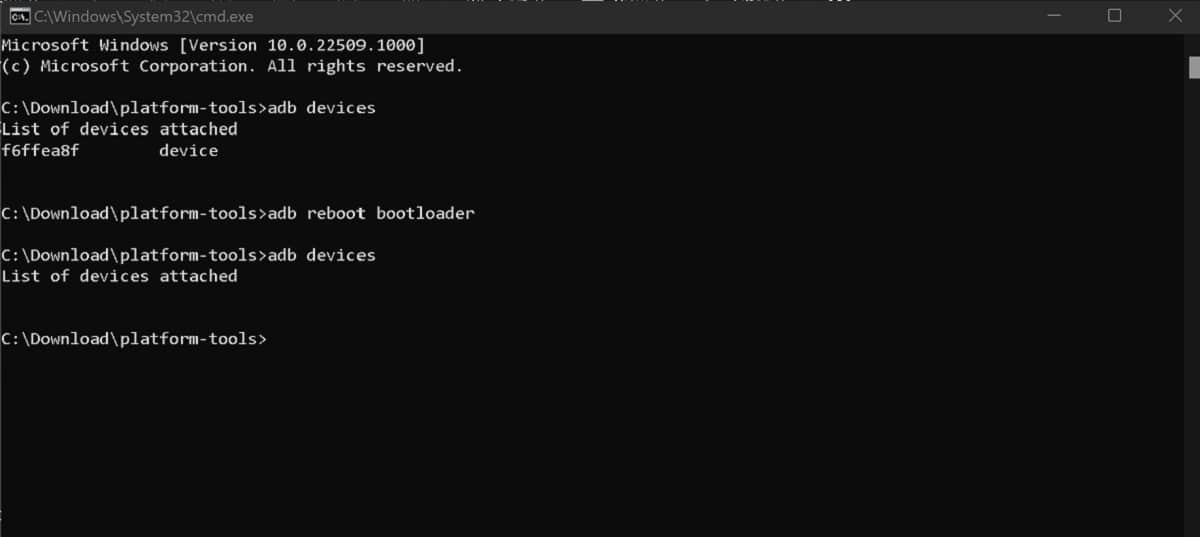
ફોનને રીબૂટ કરવાની અને ફાસ્ટબૂટ મોડ દાખલ કરવાની આ વધુ સીધી પદ્ધતિ છે. જો કે, તે કંઈક વધુ જટિલ છે, તેથી તે ફક્ત ન્યૂનતમ તકનીકી જ્ઞાન ધરાવતા વપરાશકર્તાઓ માટે જ ભલામણ કરવામાં આવે છે. મારફતે દાખલ કરવા માટે એડીબી (Android ડીબગ બ્રિજ) અમારે ઉપકરણને PC સાથે કનેક્ટ કરવાની જરૂર પડશે.
આ અનુસરો પગલાં છે:
- પ્રક્રિયા શરૂ કરવા માટે, તમારે જરૂર પડશે એન્ડ્રોઇડ એસડીકે મેળવો સત્તાવાર એન્ડ્રોઇડ ડેવલપર સાઇટ પરથી, તેને ઇન્સ્ટોલ અને રૂપરેખાંકિત કરો.
- આગળ તમારે મંજૂરી આપવી પડશે યુએસબી ડિબગીંગ મોડ અમારા Android ફોનના.
- તે પછી, અમે મોબાઇલને પીસી સાથે જોડીએ છીએ.
- કમ્પ્યુટર પર, અમે કમાન્ડ પ્રોમ્પ્ટ ચલાવીએ છીએ. અમે આદેશ લખીએ છીએ: "એડીબી રીબૂટ બુટલોડર" અને એન્ટર દબાવો.
આ પછી, અમારું Android ઉપકરણ આપમેળે બંધ થઈ જશે અને ફાસ્ટબૂટ મોડમાં રીબૂટ થશે.
(*) આ કરવા માટે, તમારે Android SDK માં પ્લેટફોર્મ-ટૂલ્સ અને Google USB ડ્રાઇવર્સ પેકેજ પણ ડાઉનલોડ કરવું પડશે.
ફાસ્ટબૂટ મોડમાંથી બહાર નીકળો
ફોનની ફાઇલોમાં તમામ ફેરફારો કર્યા પછી, તમારે ફોનનો સામાન્ય રીતે ઉપયોગ કરવાનું ચાલુ રાખવા માટે ફાસ્ટબૂટ મોડમાંથી બહાર નીકળવાની જરૂર છે. તે કરવાની રીત તેને ઍક્સેસ કરવા માટે અગાઉ પસંદ કરેલી પદ્ધતિ પર આધારિત છે:
પાવર કી સાથે
જો આપણે કી કોમ્બિનેશનનો ઉપયોગ કરીને ફોનને રીસ્ટાર્ટ કરીને ફાસ્ટબૂટ મોડને એક્સેસ કર્યો હોય, તો આપણે તેમાંથી બહાર નીકળી શકીએ છીએ. પાવર કીનો ઉપયોગ કરીને:
- પહેલા તમારે પાવર કીને લગભગ 30 સેકન્ડ માટે દબાવી રાખવાની રહેશે.
- આ સમય પછી, અમે કી દબાવવાનું બંધ કરીએ છીએ અને રાહ જુઓ.
- થોડીવાર પછી, ઉપકરણ આપમેળે રીબૂટ થશે.
ADB દ્વારા
જો આપણે ADB દ્વારા મોડ એક્સેસ કર્યો હોય તો અમારે ટૂલ ડાઉનલોડ કરવું પડશે "મિનિમલ એડીબી અને ફાસ્ટબૂટ ટૂલ" અને તેને અમારા કમ્પ્યુટર પર ઇન્સ્ટોલ કરો. આ અગાઉની ક્રિયા પછી, આ અનુસરવાના પગલાં છે.
- પહેલા આપણે એન્ડ્રોઈડ ફોનને કોમ્પ્યુટર સાથે જોડીએ છીએ.
- જ્યારે પીસીએ ઉપકરણ શોધી કાઢ્યું છે, ત્યારે આદેશ વિંડોમાં અમે દાખલ કરીએ છીએ "ફાસ્ટબૂટ ઉપકરણો" અને ક્લિક કરો દાખલ કરો
બૅટરી દૂર કરી અને બદલીને
છેલ્લો ઉપાય જ્યારે ઉપરોક્ત પદ્ધતિઓ, કોઈપણ કારણોસર, કામ કરતી નથી. તે એક અસરકારક પદ્ધતિ છે, તેમ છતાં અમે તેનો ઉપયોગ ફક્ત તે જ મોબાઇલ ફોન મોડલ પર કરી શકીએ છીએ જેમાં દૂર કરી શકાય તેવી બેટરી હોય. (જે માર્ગ દ્વારા ઓછા અને ઓછા છે). આ રીતે આપણે આગળ વધવું જોઈએ:
- સૌ પ્રથમ, અમે અમારા Android ફોનમાંથી બેટરી દૂર કરીએ છીએ.
- અમે 20 થી 30 સેકન્ડની વચ્ચે રાહ જોવી.
- પછી અમે બેટરીને ઉપકરણમાં પાછી મૂકીએ છીએ.
- અંતે, અમે ફરીથી મોબાઇલ ફોન ચાલુ કરીએ છીએ, જે સામાન્ય મોડમાં શરૂ થશે.